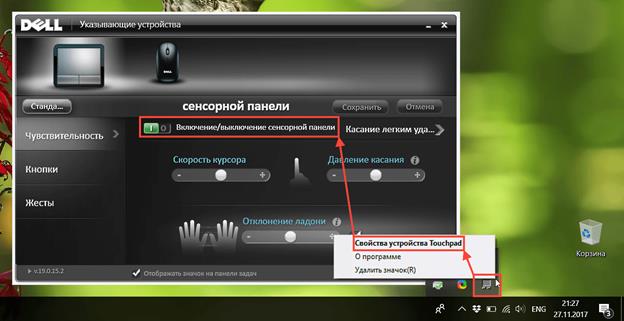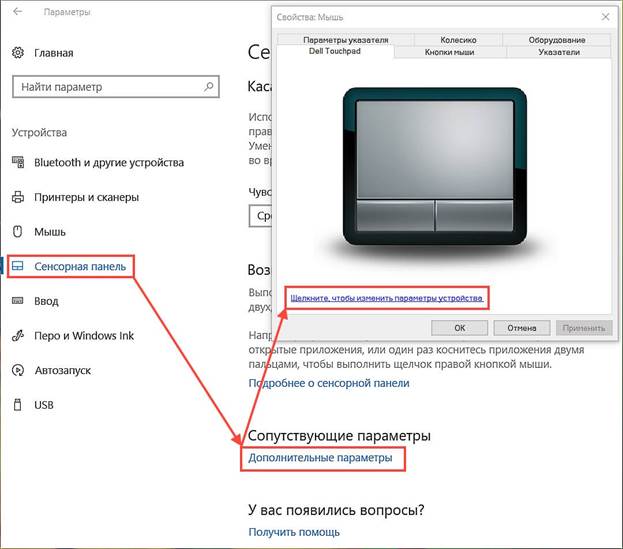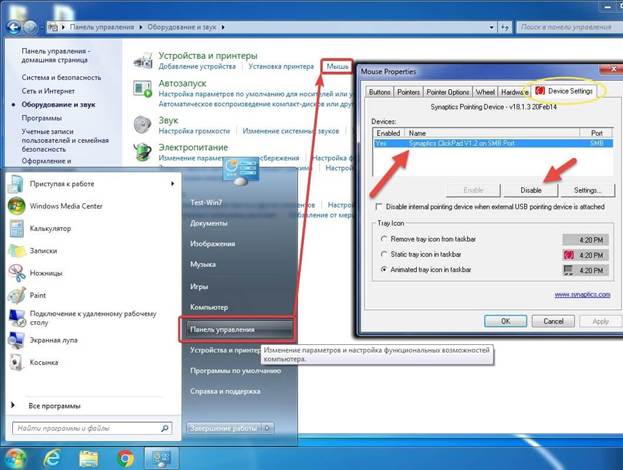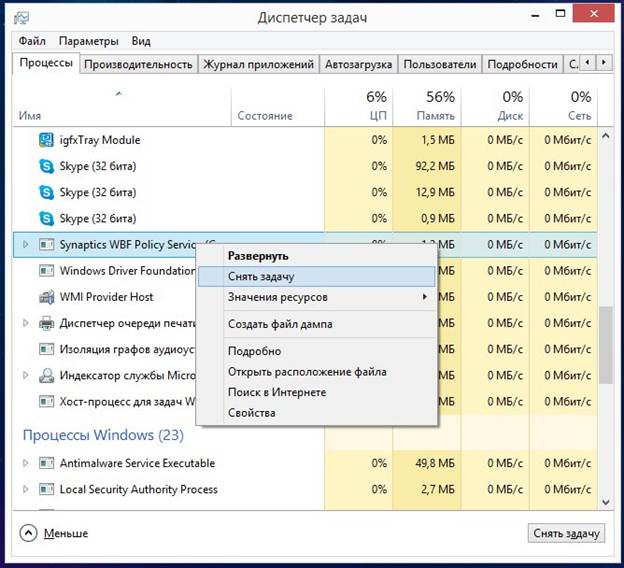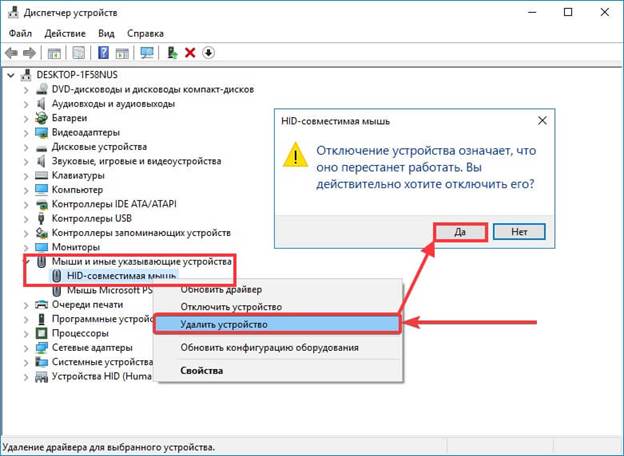Bu taşınabilir aygıtları kullanarak dizüstü bilgisayarlardaki dokunmatik yüzey, imleci belirli bir işletim sisteminin grafik arabiriminde hareket ettirmenizi sağlar. Yuvarlak, kare ve dikdörtgen gibi farklı dokunmatik yüzey formları vardır, ancak bu dokunmatik paneller metin imlemesine ve programlamasına müdahale eder, bu da taşınan imleç nedeniyle hatalara yol açar. Sorunları önlemek için devre dışı bırakılmalıdır ve makalede, bir dizüstü bilgisayarda dokunmatik yüzeyi nasıl devre dışı bırakabileceğinizi öğreneceğiz.
Klavye Devre Dışı Bırak
Touchpad Synaptics tarafından geliştirildi ve dizüstü bilgisayarlar dünyasında gerçek bir devrim haline geldi ve kullanıcının grafik arayüzünü kontrol etmek için bağlı çevre birimlerini terk etmesine izin verdi. Kurulduğu günden bu yana, ek unsurlar ortaya çıkmasına rağmen, bu öğe değişmedi - hareket kontrolü. Touchpad'in gelişiyle, hemen her dizüstü bilgisayar üreticisi için farklı olan bir düğme kombinasyonu kullanarak kapatıp açmam gerekiyordu.
Touchpad'i kapatmak için klasik kombinasyon Fn + F9'dur, ancak bugün her üretici F1'den F12'ye kadar Fn + düğmesinin kullanıldığı farklı kombinasyonlar kullanmaktadır - herhangi biri üzerinde çapraz dokunmatik panel bulunan bir simgeye sahip olan herhangi bir kombinasyon.
Bugün, en büyük dizüstü bilgisayar üreticisi, her biri dokunmatik yüzeyi kapatmak için kendi kombinasyonuna sahip birkaç taşınabilir PC hattı olan Çinli şirket Lenovo'dur: “Fn + F8” / “Fn + F5” veya yalnızca bir tuş, genellikle F6, Kombinasyonun diğer üreticileri aşağıdaki gibidir:
- Dell ve Asus - Fn + F5 / F7;
- Acer - Fn + F7;
- VAIO - Fn + F1;
- Samsung Chromebook - Fn + F.
Tek tuşla kapatma
Dokunmatik panelin tek bir düğmeyle kapatılması birçok Lenovo, Asus, Acer dizüstü bilgisayarda mevcuttur. Lenovo için bu F6, diğer üreticilerin farklı düğmeleri olabilir: hem F1-F12 hem de klavyedeki ayrı ayrı tuşlar ve dizüstü bilgisayarın kendisi. En iyi Asus modellerinde, dokunmatik yüzeyin yanında bir tuş vardı veya ana klavyenin dışına taşındı. Ancak son zamanlarda, tüm üreticiler devre dışı bırakmak için birleşik bir standarda geldiler ve bunun için F6 anahtarını atadılar.
Program kapatma
Dokunmatik panel, herhangi bir dizüstü bilgisayarda, hatta en eski sürümlerde bile temel yazılım kullanılarak kapatılabilir. Yani, lisanslı bir Windows 10 ile Synaptics'in yerleşik bir sürücü yardımcı programı şeklinde özel bir yazılım ile birlikte gelir. Bu programı görev çubuğunda - sağ alt köşede yüklü olarak görebilirsiniz. Yardımcı programı, açılır menüden devre dışı bırak / etkinleştir öğesini seçerek sağ fare düğmesini kullanarak açabilirsiniz.
Görev çubuğunda simge yoksa, "Pycc" e gitmeniz ve "Ayarlar" öğesini seçmeniz, "Çevre aygıtları menüsü" nin açıldığı "Aygıtlar" sekmesini açmanız gerekir. Windows 7 sürümünde, yardımcı program aşağıdaki ilke ile açılabilir: Başlat - Ayarlar - Denetim Masası - Donanım ve Ses - Fare. Dokunmatik yüzeyi devre dışı bırakmanıza izin veren, ancak orijinalinden daha iyi bir yazılım var.
Görev yöneticisi aracılığıyla kapatma
Çoğu zaman, tuşların fiziksel olarak bozulması veya uzun işletim sistemi menülerinde tırmanma arzusunun olmaması nedeniyle, dokunmatik yüzeyi yukarıdaki yöntemlerden herhangi biriyle devre dışı bırakmanın bir yolu yoktur. En kolay yol, Ctrl + Alt + Del kombinasyonunu kullanarak görev yöneticisini çağırmaktır, ardından görüntülenen pencerede "görev yöneticisi" ni seçmelisiniz.Daha sonra, Synaptics adı açık olan bir cihaz seçmelisiniz, ETD adı çok daha az yaygındır, Windows 7'nin korsan sürümlerinde dokunmatik yüzey işlemi standart sistem işlemleri altında örtülebilir ve arka plan ses işleme sürecini dokunmatik yüzeyden ayırt etmek imkansız olabilir, bu yüzden risk almamak daha iyi olabilir.
İstediğiniz işlemi hala bulursanız, panelin altındaki "bitir" i tıklayın, dokunmatik yüzey kapanacaktır.
Aygıt yöneticisi aracılığıyla bağlantıyı kesme
Cihaz yöneticisi ayrıca dokunmatik yüzeyi devre dışı bırakmaya yardımcı olacak, ancak neden bu kadar karmaşık bir kapatma devresi kullandıklarını anlamak zor. Böyle bir bağlantı kesme genellikle taşınabilir bir bilgisayarın sahibi hiçbir koşulda dokunmatik yüzeyi tekrar kullanmak istemediğinde sürekli olarak yapılır. Bir kapatma gerçekleştirmek için aşağıdaki adımları izlemeniz gerekir:
- dağıtım programı “msc” komutunu girerek “yürüt” düğmesi (Windows menüsünde) açılır veya “Aygıt Yöneticisi” ni seçmeniz gereken “Bilgisayarım” simgesindeki içerik menüsünü açar;
- istenen cihazı aramak - "Fare" veya ayrı Dokunmatik Yüzey ";
- Cihaz menüsü genişler
- "HID uyumlu fare" öğesi seçilir;
- farenin sağ tuşu menüyü açar ve "Devre dışı bırak" düğmesi seçilir.
Önemli! Bu bağlantıyı kesme yöntemi, bağlı cihazlar da dahil olmak üzere fare ile ilişkili tüm çevre birimlerinin bağlantısının kesilmesini gerektirebileceğinden oldukça risklidir. Ayrıca, bu şekilde fare sürücüsünü güncelleyebilir, bazı parametreleri yapılandırabilirsiniz.
Apple'ın taşınabilir bilgisayarlarında, patentli İzleme Paneli ayrı bir düğme veya tuş kombinasyonu ile devre dışı bırakılamaz. Devre dışı bırakmak için MacOS - Erişilebilirlik ayarları - “Fare ve İzleme Dörtgeni” - “Fare veya kablosuz izleme dörtgeni varken yerleşik izleme dörtgenini yoksay” a gidin (“Dahili izleme dörtgenini devre dışı bırak ...”).
BIOS kapatma
BIOS ile devre dışı bırakma, dokunmatik paneli kapatmanın süper radikal bir yoludur, çünkü daha sonra kalıcı olarak kapanır ve açmak için, BIOS'a girmek ve istenen öğeyi aramak için tekrar oldukça karmaşık bir prosedür yapmanız gerekecektir. Bir tuş kombinasyonunun fareden daha iyi sahibi olduğu profesyonel sistem yöneticileri için böyle radikal bir numara gerekebilir, çünkü imleci hareket ettirmek için zaman kaybı olmaz.
Dolayısıyla, BIOS üzerinden dokunmatik yüzey bu algoritmayı izleyerek devre dışı bırakılabilir:
- İlk önce dizüstü bilgisayarı yeniden başlatmanız ve BIOS'a girmek için klavye kısayolunu kullanmanız gerekir. Her üreticinin kendi kombinasyonları vardır.
- Bir sonraki adım, BIOS'u Dahili İşaretleme Aygıtı için aramaktır, bundan sonra Devre Dışı'nın karşısındaki konumu değiştirmek önemlidir.
- Çıkmadan önce sonucu kaydetmeniz gerekir - Kaydet ve Çık veya F
BIOS'a girmek için aşağıdaki kombinasyonlardan birini kullanmanız gerekir:
- Sil;
- F1, F2, F3, F10, F11, F12;
- Ctrl + Schift + S;
- Ctrl + Alt + S;
- Ctrl + Alt + Esc;
- Ctrl + Alt + Del.
Farklı şirketlerin dizüstü bilgisayarları ve farklı hatlar BIOS'a girmek için kendi kombinasyonlarına sahiptir ve anakartın üreticisine ve sürümüne bağlıdır.
Üçüncü taraf programları kullanarak devre dışı bırakma
Dokunmatik yüzeyi devre dışı bırakmak için zorla çalıştırmayı engelleyen birkaç küçük program vardır. Bu tür birçok program arasında, TouchPad Engelleyici dikkati hak ediyor. Yardımcı program, dokunmatik yüzeyle birçok farklı manipülasyon gerçekleştirmenizi sağlar - bilgisayar başlatıldığında dokunmatik yüzeyi otomatik olarak yüklenecek şekilde ayarlamak, etkinleştirmek / devre dışı bırakmak ve bir veya başka bir eylem için klavye kısayolu seçmek. Ekranın altındaki sistem tepsisinden program açılır.
Dokunmatik yüzeyi devre dışı bırakmanın yukarıdaki yollarının tümünü bilerek, sonsuza kadar kurtulabilirsiniz, ancak buna değer mi, dizüstü bilgisayarların ve netbook'ların özünü tam olarak "Hepsi bir arada" kavramında saklayın - hepsi bir arada?